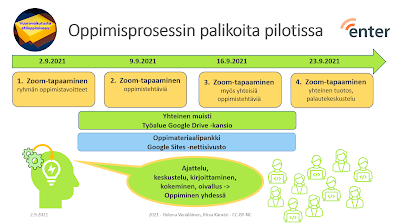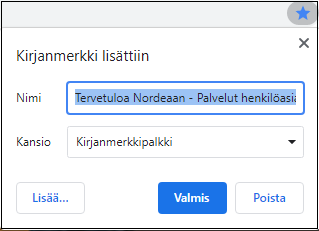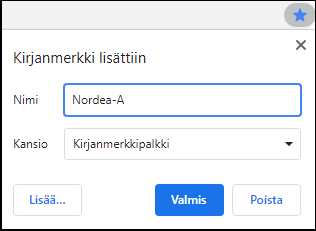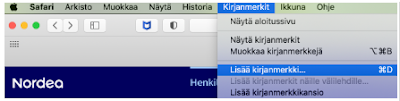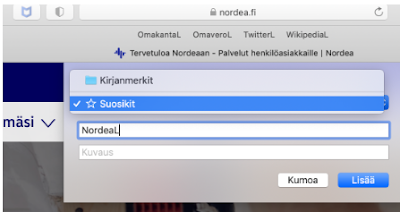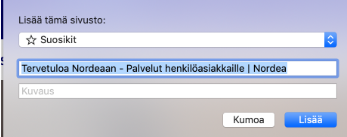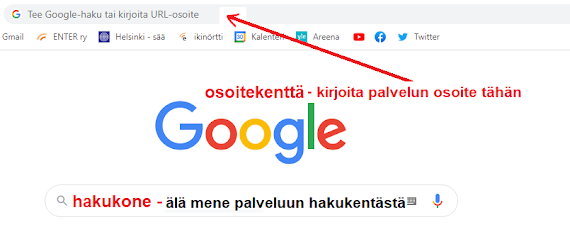Vuorovaikutus eri muodoissaan on tutkimusten mukaan tärkeä oppimista edistävä elementti myös etäoppimisessa. Enterin koulutusryhmä halusi lisätä vuorovaikutusta etäoppimiseen ja käynnisti keväällä 2021 teemaa käsittelevän opintopiirin suunnittelun. Opintopiirin vetäjiksi ilmoittautuivat Ritva Kämäri ja Helena Venäläinen. Alkoi vuorovaikutteiseen ja yhteisölliseen oppimiseen perustuvan oppimisprosessin suunnittelu.
Mukaan ilmoittautui yhdeksän innokasta opiskelijaa, yhtenä vuorotteleva edustaja Enterin toimistolta. Osallistujat tekivät kaikkien tapaamiskertojen välillä kotitehtäviä, joita käsiteltiin seuraavassa tapaamisessa. Viimeinen kotitehtävä tehtiin yhteistyönä 2 - 4 hengen pienryhmissä. Vuorovaikutteista työskentelyä kokeiltiin jokaisella tapaamiskerralla, erityisesti Zoomin tarjoamia mahdollisuuksia hyödyntäen. Keskeisiä elementtejä olivat mm. ryhmätyöt Zoomin ryhmätyöhuoneissa, yhteisen materiaalin työstäminen Google Docsilla ja materiaalin esittely omaa näyttöä jakamalla sekä keskustelut äänen ja kuvan kera.
 |
| Kuva 2. Opintopiiripilotin osallistujat Zoomissa. (Kuvakaappaus Matti Pihkala) |
Osallistujien Zoom-, vuorovaikutus- yms. kokemuksia
Oli merkittävä oivallus ymmärtää, että aidon vuorovaikutuksen aikaansaaminen on paljon enemmän suunnittelua, huolellista valmistautumista ja aitoa toisen ihmisen kohtaamista kuin teknisten apuvälineiden (Zoom, Googlen työkalut ym.) käyttöä. Toki niilläkin on oma tärkeä roolinsa ja niitä on opeteltava hyödyntämään sujuvasti. Zoom on mainio alusta, mutta käyttöliittymän englanninkielisyys voi olla joillekin, jos ei ongelma, niin ainakin haaste. Vuorovaikutus selvästi syveni, kun jakauduttiin pienempiin ryhmiin (ns. Breakout Rooms).
Tärkeä havainto on, että myös ruudun toisella puolella täytyy niin ikään puhua ihmiselle, ei ruudulle ja vastaamiseen sekä reagointiin täytyy antaa riittävän pitkä aika. Hiljaisia seuraajia täytyy aktivoida ja ottaa mukaan keskusteluun. Kun osallistujat tulevat tutummaksi toisaalta verkkokokousohjelman kanssa, toisaalta muiden osallistujien kanssa, heidän läsnäolonsa tiivistyy ja laitteesta tulee vain väline, joka mahdollistaa keskustelun ja kohtaamisen. Loppujen lopuksi vuorovaikutukseen pätevät hyvin samankaltaiset säännöt, kuin kasvokkain tapahtuviin ryhmätilanteisiin!
 |
| Kuva 3. Zoomin ominaisuuksiin tutustuminen voi myös olla hauskaa. (Kuvakaappaus Matti Pihkala). |
Pilotin opit Enterin toimintaan
Suurin osa Enterin oppimistilaisuuksista pidettiin pilotin aikana vain etävälitteisesti. Halusimme lähteä kokeilemaan, miten yhteisesti saisimme tehostettua vuorovaikutusta etätilaisuuksia toteutettaessa. Opintopiiri vahvisti ajatuksiamme siitä, että kyseinen aihe on tärkeä ja siihen on hyvä panostaa jatkossakin.
Oppiminen vaatii aikaa, harjoittelua ja toistoja. Paljon kannattaa panostaa hyvän ilmapiirin luomiseen ja sitä kautta luottamuksen rakentamiseen. Parhaiten oppii, kun itse opettaa.
Ryhmän koolla on suuri merkitys sille, mitä välineitä vuorovaikutuksen aikaansaamiseksi voidaan käyttää.
Etätyöskentelyssä kuluu vääjäämättä aikaa teknisiin asioihin ja oppijoiden oma tietotekninen osaamistaso vaikuttaa siihen, kuinka paljon he pystyvät keskittymään itse asiaan ja kuinka paljon aikaa kuluu tekniikan kanssa “säätämiseen”.
Miten Enterissä edetään jatkossa vuorovaikutuksen saralla?
Opintopiiripilotin jälkeen pilotin toinen vetäjä Ritva tekee aiheesta kehittämistyön Haaga-Helian Ammatillisen opettajakorkeakoulun Digiope-opintoihinsa. Kehittämistyön tuloksissa mietitään tämän opintopiiripilotin tulosten pohjalta sekä vuorovaikutusopintopiirin kehittämistä että ylipäätään sitä, minkälaisia toimivia vuorovaikutuksen keinoja voitaisiin ottaa Enterin käyttöön etäopintopiireissä ja etätietoiskuissa.
Näitä koottuja tuloksia pyritään laajemmin jalkauttamaan Enterin toimintaan, koska Enterissä toteutetaan paljon tietoiskuja, keskustelutilaisuuksia ja opintopiirejä. Tilaisuuksia suunnitellaan tarve edellä ja keskiössä ovat vapaaehtoiset sekä tietysti heidän monipuolinen osaamisensa. Toisten vapaaehtoisten osaaminen keskittyy enemmän tietoteknisiin asioihin, toisilla osaamista on taas enemmän pedagogisesta, viestinnällisestä tai esim. johtamistaidollisesta näkökulmasta. Tavoitteenamme on hyödyntää tätä erilaisten taitojen kirjoa ja luoda oppimisesta motivoivaa, kannustavaa ja iloista puuhaa, jossa vuorovaikutus toimii!